tv_result.setText(desc);
// 返回true表示不再响应系统动作,返回false表示继续响应系统动作
return true;
}
-
从上面的代码中不难看出,onKeyDown方法拥有按键编码与按键事件KeyEvent两个参数。
-
onKeyDown方法只可检测4个物理按键事件,即菜单键、返回键、加大音量键和减小音量键,而主页键和任务键则就需要通过广播接收器来监测。
二、onKeyDown与onKey的区别
在使用onKeyDown方法之后,可以发现onKeyDown与onKey的不同之处:
-
onKeyDown只能在Activity代码中使用,而onKey只要有可注册的控件就能使用。
-
onKeyDown只能检测物理按键,无法检测输入法按键(如回车键、删除键等),而onKey可同时检测两类按键。
-
onKeyDown不区分按下与松开两个动作,而onKey区分这两个动作。
三、生活案例延伸
(一)返回键常常会误触
在我们生活中,经常会出现误触返回键而导致退出应用的情况,我就经常在用手机浏览网页的时候不小心触碰到返回键,导致误退出的情况发生,这会影响使用者的心情。那么,如何才能对误触情况的发生做一个有效的处理呢?我在我一直使用的一款浏览器上找到了答案,这款浏览器叫做Quark,在这也向大家推荐这款浏览器,这款浏览器界面清晰易懂,因此简洁易用,它对返回键误触的处理方法见下图:
实现这个效果的方法有以下两种:
- 在onKeyDown方法中拦截返回键。
private boolean needExit = false; // 是否需要退出App
// 在发生物理按键动作时触发
public boolean onKeyDown(int keyCode, KeyEvent event) {
if (keyCode == KeyEvent.KEYCODE_BACK) { // 按下返回键
if (needExit) {
finish(); // 关闭当前页面
}
needExit = true;
Toast.makeText(this, “再按一次返回键退出!”, Toast.LENGTH_SHORT).show();
return true;
} else {
return super.onKeyDown(keyCode, event);
}
}
- 重写Activity代码的onBackPressed方法,该方法专门响应按返回键事件。
private boolean needExit = false; // 是否需要退出App
// 在按下返回键时触发
public void onBackPressed() {
if (needExit) {
finish(); // 关闭当前页面
return;
}
needExit = true;
Toast.makeText(this, “再按一次返回键退出!”, Toast.LENGTH_SHORT).show();
}
(二)两个音量键如何满足多种类型的音量调整
在使用手机的过程中,细心的人就会发现,音量键只有增大音量和减小音量两个按键。但是音量类型缺不止一个,有按键音量、铃声音量、媒体音量、通知音量、系统音量、语音助手音量等等,这么多的音量类型,怎么能通过区区两个按键来调整呢?因此,要处理好这个问题,就要在按下音量增减键的时候,弹出一个对话框,让用户选择希望调节的铃音类型,并显示拖动条,方便用户把音量一次调整到位,不必连续按增加键或减小键。我们可以通过对音量对话框的自定义来实现这个要求,下面就是对自定义音量对话框的实现:
public class VolumeDialog implements OnSeekBarChangeListener, OnKeyListener {
private Dialog dialog; // 声明一个对话框对象
private View view; // 声明一个视图对象
private SeekBar sb_music; // 声明一个拖动条对象
private AudioManager mAudioMgr; // 声明一个音频管理器对象
private int MUSIC = AudioManager.STREAM_MUSIC; // 音乐的音频流类型
private int mMaxVolume; // 最大音量
private int mNowVolume; // 当前音量
public VolumeDialog(Context context) {
// 从系统服务中获取音频管理器
mAudioMgr = (AudioManager) context.getSystemService(Context.AUDIO_SERVICE);
// 获取指定音频类型的最大音量
mMaxVolume = mAudioMgr.getStreamMaxVolume(MUSIC);
// 获取指定音频类型的当前音量
mNowVolume = mAudioMgr.getStreamVolume(MUSIC);
// 根据布局文件dialog_volume.xml生成视图对象
view = LayoutInflater.from(context).inflate(R.layout.dialog_volume, null);
// 创建一个指定风格的对话框对象
dialog = new Dialog(context, R.style.VolumeDialog);
// 从布局文件中获取名叫sb_music的拖动条
sb_music = view.findViewById(R.id.sb_music);
// 设置拖动条的拖动变更监听器
sb_music.setOnSeekBarChangeListener(this);
// 设置拖动条的拖动进度
sb_music.setProgress(sb_music.getMax() * mNowVolume / mMaxVolume);
}
// 显示对话框
public void show() {
// 设置对话框窗口的内容视图
dialog.getWindow().setContentView(view);
// 设置对话框窗口的布局参数
dialog.getWindow().setLayout(LayoutParams.MATCH_PARENT, LayoutParams.WRAP_CONTENT);
dialog.show(); // 显示对话框
// 设置拖动条允许获得焦点
sb_music.setFocusable(true);
// 设置拖动条在触摸情况下允许获得焦点
sb_music.setFocusableInTouchMode(true);
// 设置拖动条的按键监听器
sb_music.setOnKeyListener(this);
}
// 关闭对话框
public void dismiss() {
// 如果对话框显示出来了,就关闭它
if (dialog != null && dialog.isShowing()) {
dialog.dismiss(); // 关闭对话框
}
}
// 判断对话框是否显示
public boolean isShowing() {
if (dialog != null) {
return dialog.isShowing();
} else {
return false;
}
}
// 按音量方向调整音量
public void adjustVolume(int direction, boolean fromActivity) {
if (direction == AudioManager.ADJUST_RAISE) { // 调大音量
mNowVolume++;
} else { // 调小音量
mNowVolume–;
}
// 设置拖动条的当前进度
sb_music.setProgress(sb_music.getMax() * mNowVolume / mMaxVolume);
// 把该音频类型的当前音量往指定方向调整
mAudioMgr.adjustStreamVolume(MUSIC, direction, AudioManager.FLAG_PLAY_SOUND);
if (mListener != null && !fromActivity) {
mListener.onVolumeAdjust(mNowVolume);
}
close();
}
// 准备关闭对话框
private void close() {
// 移除原来的对话框关闭任务
mHandler.removeCallbacks(mClose);
// 延迟两秒后启动对话框关闭任务
mHandler.postDelayed(mClose, 2000);
}
private Handler mHandler = new Handler(); // 声明一个处理器对象
// 声明一个关闭对话框任务
private Runnable mClose = new Runnable() {
public void run() {
dismiss();
}
};
// 在进度变更时触发。第三个参数为true表示用户拖动,为false表示代码设置进度
public void onProgressChanged(SeekBar seekBar, int progress, boolean fromUser) {}
// 在开始拖动进度时触发
public void onStartTrackingTouch(SeekBar seekBar) {}
// 在停止拖动进度时触发
public void onStopTrackingTouch(SeekBar seekBar) {
// 计算拖动后的当前音量
mNowVolume = mMaxVolume * seekBar.getProgress() / seekBar.getMax();
// 设置该音频类型的当前音量
mAudioMgr.setStreamVolume(MUSIC, mNowVolume, AudioManager.FLAG_PLAY_SOUND);
if (mListener != null) {
mListener.onVolumeAdjust(mNowVolume);
}
close();
}
// 在发生按键动作时触发
public boolean onKey(View v, int keyCode, KeyEvent event) {
if (keyCode == KeyEvent.KEYCODE_VOLUME_UP
&& event.getAction() == KeyEvent.ACTION_DOWN) { // 按下了音量加键
adjustVolume(AudioManager.ADJUST_RAISE, false); // 调大音量
return true;
} else if (keyCode == KeyEvent.KEYCODE_VOLUME_DOWN
&& event.getAction() == KeyEvent.ACTION_DOWN) { // 按下了音量减键
adjustVolume(AudioManager.ADJUST_LOWER, false); // 调小音量
return true;
} else {
return false;
}
}
private VolumeAdjustListener mListener; // 声明一个音量调节的监听器对象
// 设置音量调节监听器
public void setVolumeAdjustListener(VolumeAdjustListener listener) {
mListener = listener;
}
// 定义一个音量调节的监听器接口
public interface VolumeAdjustListener {
void onVolumeAdjust(int volume);
}
}
在页面代码中通过检测音量增加键和减小键弹出音量对话框,代码如下:
public class VolumeSetActivity extends AppCompatActivity implements VolumeAdjustListener {
private TextView tv_volume;
private VolumeDialog dialog; // 声明一个音量调节对话框对象
private AudioManager mAudioMgr; // 声明一个音量管理器对象
protected void onCreate(Bundle savedInstanceState) {
super.onCreate(savedInstanceState);
自我介绍一下,小编13年上海交大毕业,曾经在小公司待过,也去过华为、OPPO等大厂,18年进入阿里一直到现在。
深知大多数初中级Android工程师,想要提升技能,往往是自己摸索成长或者是报班学习,但对于培训机构动则近万的学费,着实压力不小。自己不成体系的自学效果低效又漫长,而且极易碰到天花板技术停滞不前!
因此收集整理了一份《2024年Android移动开发全套学习资料》,初衷也很简单,就是希望能够帮助到想自学提升又不知道该从何学起的朋友,同时减轻大家的负担。
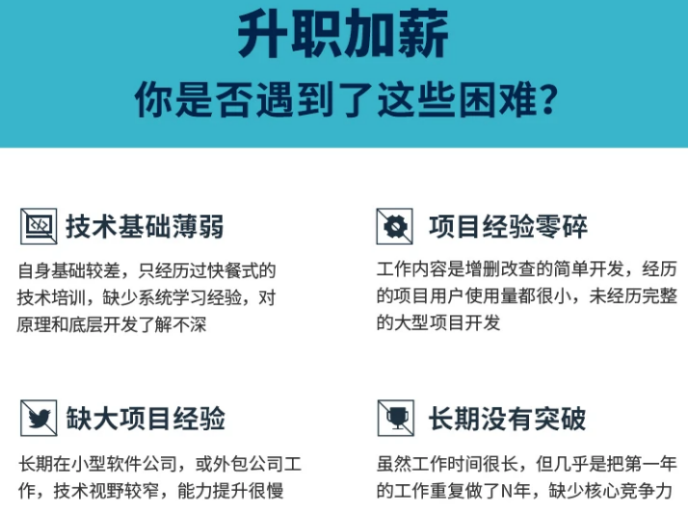
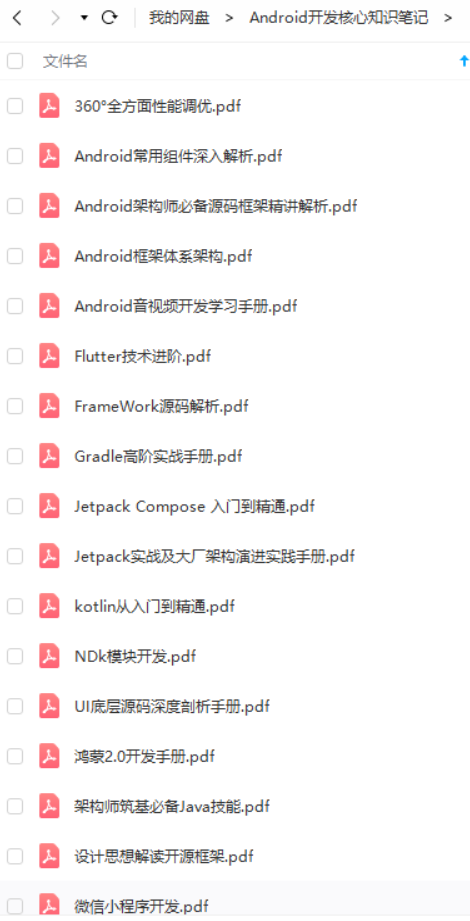
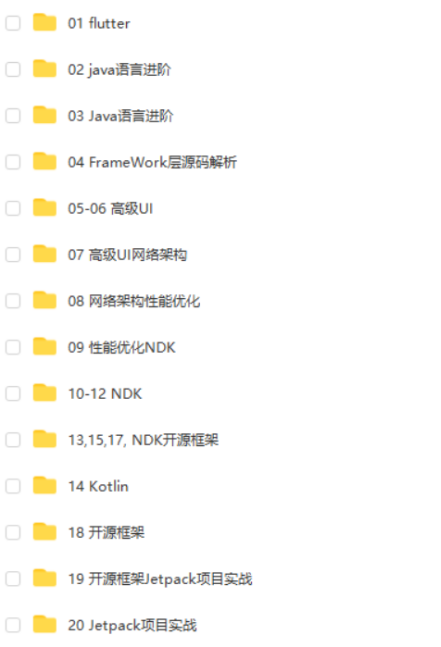
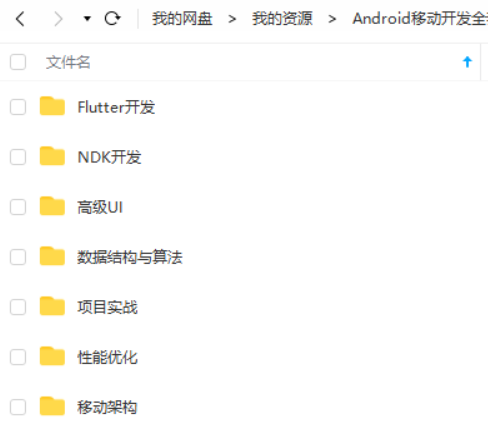

既有适合小白学习的零基础资料,也有适合3年以上经验的小伙伴深入学习提升的进阶课程,基本涵盖了95%以上Android开发知识点,真正体系化!
由于文件比较大,这里只是将部分目录截图出来,每个节点里面都包含大厂面经、学习笔记、源码讲义、实战项目、讲解视频,并且会持续更新!
如果你觉得这些内容对你有帮助,可以扫码获取!!(资料价值较高,非无偿)

最后
下面是有几位Android行业大佬对应上方技术点整理的一些进阶资料。希望能够帮助到大家提升技术

高级UI,自定义View
UI这块知识是现今使用者最多的。当年火爆一时的Android入门培训,学会这小块知识就能随便找到不错的工作了。
不过很显然现在远远不够了,拒绝无休止的CV,亲自去项目实战,读源码,研究原理吧!

《Android学习笔记总结+移动架构视频+大厂面试真题+项目实战源码》,点击传送门即可获取!
对你有帮助,可以扫码获取!!(资料价值较高,非无偿)**

最后
下面是有几位Android行业大佬对应上方技术点整理的一些进阶资料。希望能够帮助到大家提升技术
[外链图片转存中…(img-pkDguq3R-1711592388509)]
高级UI,自定义View
UI这块知识是现今使用者最多的。当年火爆一时的Android入门培训,学会这小块知识就能随便找到不错的工作了。
不过很显然现在远远不够了,拒绝无休止的CV,亲自去项目实战,读源码,研究原理吧!
[外链图片转存中…(img-omG1XfU1-1711592388509)]





















 5743
5743











 被折叠的 条评论
为什么被折叠?
被折叠的 条评论
为什么被折叠?








